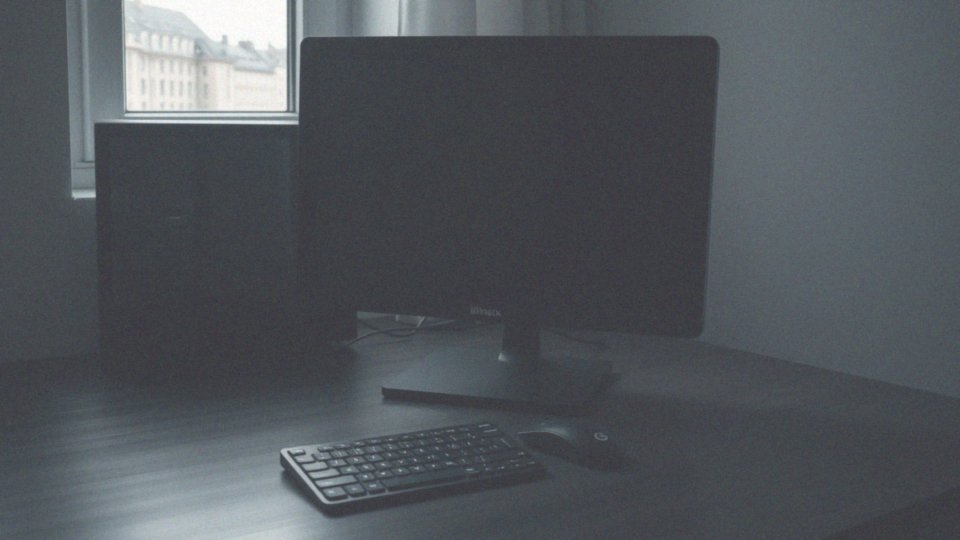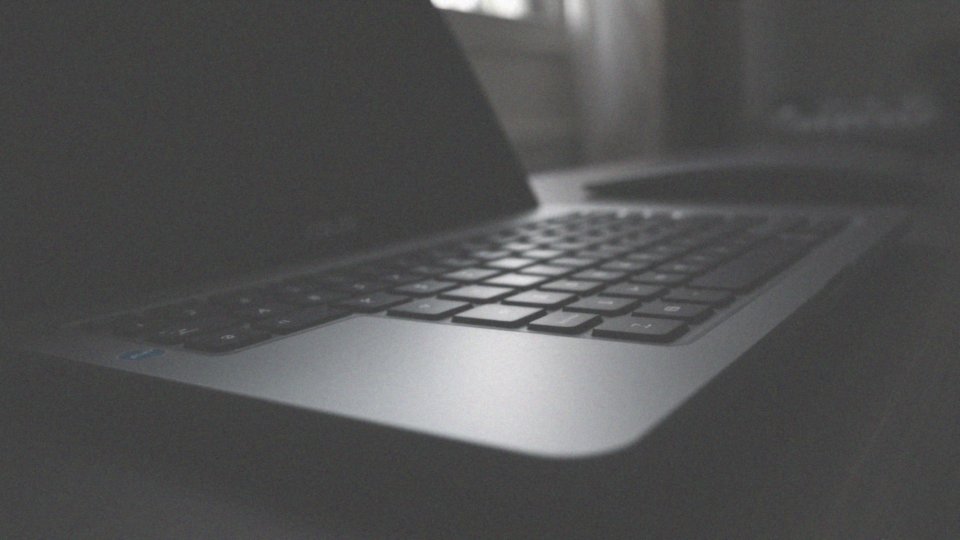Spis treści
Jak wejść do BIOS-u Windows 10?
Aby zastanowić się, jak uzyskać dostęp do BIOS-u w Windows 10, warto poznać kilka różnych strategii. Możesz skorzystać z ustawień systemowych:
- otwórz sekcję „Ustawienia” swojego systemu,
- przejdź do „Aktualizacja i zabezpieczenia”,
- następnie do „Odzyskiwanie”,
- w obszarze „Zaawansowane uruchamianie” kliknij „Uruchom ponownie teraz”.
Po restarcie, w nowym menu, wybierz „Rozwiązywanie problemów”, a potem „Opcje zaawansowane” i „Ustawienia firmware BIOS”. Kolejną, bardziej tradycyjną metodą jest wykorzystanie odpowiedniego klawisza podczas uruchamiania komputera, zanim system zacznie się ładować. Najczęściej stosowane klawisze to:
- Delete,
- F2,
- F12,
- Esc.
Ich wybór zależy od producenta płyty głównej. Kluczowe jest, aby wcześniej rozpocząć wielokrotne wciskanie tego przycisku lub przytrzymać go zaraz po włączeniu komputera. Dostęp do BIOS-u jest niezwykle istotny. Umożliwia to nie tylko zmianę kolejności uruchamiania, ale także konfigurację sprzętu oraz diagnozowanie problemów z różnymi komponentami. Znalezienie właściwych klawiszy i znajomość sposobu na wejście do BIOS-u w Windows 10 znacznie ułatwi Ci zarządzanie ustawieniami sprzętowymi już na etapie startu systemu operacyjnego.
Dlaczego dostęp do BIOS-u w Windows 10 jest bardziej skomplikowany?

Dostęp do BIOS-u w systemie Windows 10 stał się nieco bardziej złożony, głównie z powodu wprowadzenia szybkiego uruchamiania oraz nowoczesnego systemu UEFI. Choć te zmiany przyspieszają start komputera, to ograniczają również czas na wciśnięcie klawisza potrzebnego do wejścia do BIOS-u.
Metody, które sprawdzały się w starszych wersjach systemu, często nie działają. Wiele osób nie ma wystarczająco dużo czasu, by szybko zareagować w momencie wyświetlania ekranu startowego. Co więcej, Windows 10 oferuje alternatywne drogi do dostania się do BIOS-u poprzez ustawienia systemowe, lecz zazwyczaj wymaga to przejścia przez kilka kroków, co może być irytujące.
System UEFI, który jest fundamentem dla współczesnych komputerów, analizuje proces uruchamiania w nowy sposób, dając użytkownikom bardziej elastyczne opcje, ale również wprowadzając nowe pojęcia, które mogą być mylące. W rezultacie, pomimo różnych możliwości dostępu do BIOS-u, ich złożoność wzrosła w porównaniu do wcześniejszych systemów operacyjnych.
Jakie są różne metody dostępu do BIOS-u w Windows 10?
Aby uzyskać dostęp do BIOS-u w systemie Windows 10, istnieje kilka sposobów, które ułatwiają użytkownikom zarządzanie ustawieniami sprzętowymi. Najczęściej stosowana metoda polega na naciśnięciu odpowiedniego klawisza podczas uruchamiania komputera. Najpopularniejsze z nich to:
- Delete,
- F2,
- F12,
- Esc.
Warto pamiętać, że klawisze te mogą się różnić w zależności od producenta płyty głównej. Klawisze te należy wciskać od razu po włączeniu komputera, zanim system zacznie się ładować.
Inną opcją jest skorzystanie z ustawień dostępnych w zakładce „Ustawienia”. W tym celu należy:
- wybrać „Aktualizacje i zabezpieczenia”,
- przejść do „Odzyskiwania”,
- kliknąć „Uruchom ponownie teraz” w sekcji „Zaawansowane uruchamianie”.
Po restarcie, aby dotrzeć do BIOS-u, należy przejść przez „Rozwiązywanie problemów”, a następnie „Opcje zaawansowane” do „Ustawień oprogramowania układowego UEFI”. Każda z metod ma swoje zalety. Tradycyjny sposób dostępu pozwala na szybkie sprawdzenie ustawień tuż po włączeniu komputera, natomiast opcja z ustawień jest przydatna, gdy klawisze nie reagują lub gdy włączone jest szybkie uruchamianie. Świadomość tych różnych sposobów pozwala lepiej zarządzać sprzętem oraz skuteczniej rozwiązywać ewentualne problemy techniczne.
Jak znaleźć klawisz do dostania się do BIOS-u na ekranie startowym?
Aby uzyskać dostęp do BIOS-u, w pierwszej kolejności włącz komputer i zwróć uwagę na komunikaty, które pojawiają się podczas rozruchu. Zwykle mają one krótki czas wyświetlania, dlatego warto być czujnym. Najczęściej klawisze, które otwierają BIOS, to:
- Delete,
- F2,
- F1,
- F10,
- Esc.
Jeśli masz wątpliwości, który z nich wybrać, zajrzyj do dokumentacji płyty głównej lub instrukcji obsługi od producenta. Jeśli startowy ekran znika zbyt szybko, możesz ponownie uruchomić komputer i obserwować informacje, aby uchwycić właściwy moment. Czasami na niektórych modelach klarownie wskazany jest klawisz umożliwiający dostęp do BIOS-u. W tym przypadku szybka reakcja jest kluczowa, aby przejść do ustawień systemowych.
Jakie klawisze należy wcisnąć, aby otworzyć BIOS?
Aby uzyskać dostęp do BIOS-u, wystarczy nacisnąć odpowiedni klawisz zaraz po włączeniu komputera. Najczęściej spotykane klawisze to:
- Delete,
- F2,
- Esc,
- F1,
- F10,
- F11,
- F12.
Ich wybór zależy od producenta płyty głównej. Informacje na temat tego, który klawisz należy wcisnąć, zazwyczaj ukazują się na ekranie podczas testu POST (Power On Self Test). Warto często próbować naciskać wskazany klawisz, aby zdążyć przed załadowaniem systemu operacyjnego. Te przyciski są kluczowe, gdy chodzi o konfigurację sprzętu, na przykład przy zmianie kolejności bootowania lub diagnozowaniu problemów z poszczególnymi komponentami. Dlatego istotne jest, aby być czujnym i szybko reagować w momencie pojawienia się ekranu startowego, aby z łatwością wejść do BIOS-u.
Jakie są standardowe klawisze do wejścia w BIOS?
Aby wejść do BIOS-u, zazwyczaj używa się klawiszy takich jak:
- Delete,
- F2,
- F10,
- F1,
- Esc.
Wybór konkretnego przycisku zależy od producenta Twojej płyty głównej. Kluczem jest naciśnięcie odpowiedniego klawisza tuż po włączeniu komputera, zanim system operacyjny zdąży się załadować. Na ekranie startowym często pojawia się informacja, który z tych przycisków należy wcisnąć, lecz trwa to jedynie przez chwilę. Dlatego warto być gotowym, aby szybko zareagować i uzyskać dostęp do BIOS-u, co umożliwia zarządzanie ustawieniami sprzętowymi. Szczegóły dotyczące lokalizacji właściwego klawisza można znaleźć w dokumentacji urządzenia. Znalezienie się w tej wiedzy jest istotne, gdyż pozwala na efektywną konfigurację komputera oraz rozwiązywanie różnorodnych problemów.
Jak włączyć Setup w BIOS przy użyciu odpowiednich klawiszy?
Aby aktywować Setup w BIOS-ie, wystarczy wykonać kilka prostych kroków. Kluczowym momentem jest naciśnięcie odpowiedniego klawisza tuż po uruchomieniu komputera. Najczęściej stosowane przyciski to:
- Delete,
- F2,
- F10,
- F1,
- Esc.
Informacja na temat właściwego klawisza zwykle pojawia się na ekranie startowym, ale znika w mgnieniu oka, dlatego warto być uważnym. Jeśli napotykasz trudności z dostępem do BIOS-u, zajrzyj do instrukcji obsługi swojej płyty głównej. Warto kilka razy wciskać klawisz tuż po włączeniu urządzenia, co zwiększa szansę na wejście do Setup. W BIOS-ie masz możliwość:
- zmiany kolejności bootowania,
- zarządzania dyskami twardymi,
- konfigurowania różnych funkcji zabezpieczeń.
Szybka akcja i prawidłowe znalezienie klawisza znacznie ułatwiają konfigurację sprzętu oraz rozwiązywanie problemów.
Jak zmienić opcje uruchamiania, aby uzyskać dostęp do BIOS-u?
Aby zmienić opcje uruchamiania w Windows 10 i uzyskać dostęp do BIOS-u, wystarczy wykonać kilka łatwych czynności w ustawieniach systemu. Zacznij od otwarcia zakładki „Ustawienia”. Następnie przejdź do sekcji „Aktualizacja i zabezpieczenia”. Po dotarciu tam wybierz „Odzyskiwanie”. W obszarze „Zaawansowane uruchamianie” kliknij „Uruchom ponownie teraz”. Po restarcie komputera pojawi się nowe menu. Wybierz „Rozwiązywanie problemów”, a następnie „Opcje zaawansowane”. Kolejnym krokiem jest kliknięcie na „Ustawienia oprogramowania układowego UEFI”, co umożliwia bezpośredni dostęp do nowoczesnego BIOS-u.
Możesz również spróbować wcisnąć odpowiedni klawisz podczas uruchamiania komputera — często są to:
- Delete,
- F2,
- F12,
- Esc.
Z tego powodu warto sprawdzić, który klawisz jest odpowiedni, aby móc dostosować kolejność uruchamiania lub zmienić ustawienia sprzętowe. Korzystanie z ustawień systemowych ma swoje zalety, ponieważ pozwala uniknąć problemów z uruchamianiem, szczególnie gdy włączone jest szybkie uruchamianie. Dzięki temu dostanie się do BIOS-u staje się prostsze i bardziej zorganizowane.
Jak ponowne uruchomienie systemu wpływa na dostęp do BIOS-u?
Ponowne uruchomienie systemu w Windows 10 otwiera drzwi do BIOS-u dzięki funkcji Uruchamianie zaawansowane. Aby skorzystać z tej opcji, wystarczy, że użytkownik wybierze Uruchom ponownie teraz w sekcji „Ustawienia” > „Aktualizacja i zabezpieczenia” > „Odzyskiwanie”. Po kliknięciu, znajdzie się w menu, które prowadzi przez Rozwiązywanie problemów, następnie Opcje zaawansowane, aż dotrze do Ustawień oprogramowania układowego UEFI. Taki sposób dostępu eliminuje konieczność naciskania klawiszy podczas rozruchu komputera.
Dodatkowo, ponowne uruchomienie systemu sprzyja lepszemu zarządzaniu konfiguracją sprzętu, a użytkownicy nie muszą korzystać z zewnętrznych narzędzi. To rozwiązanie staje się szczególnie przydatne, gdy szybkie uruchamianie utrudnia dostęp do tradycyjnych klawiszy. Pozwala ono na:
- łatwe ustawienie kolejności bootowania,
- resetowanie konfiguracji,
- diagnozowanie problemów sprzętowych.
Takie podejście zyskuje również na wartości, gdyż umożliwia lepsze zrozumienie funkcjonowania nowoczesnych systemów UEFI oraz ich współpracy z systemem operacyjnym. W rezultacie zwiększa się elastyczność i kontrola nad urządzeniem.
Jak wejść do BIOS-u, korzystając z aplikacji Ustawienia w Windows 10?
Aby wejść do BIOS-u przy użyciu aplikacji Ustawienia w Windows 10, wystarczy wykonać kilka łatwych kroków. Na początku:
- otwórz aplikację „Ustawienia”,
- przejdź do sekcji „Aktualizacja i zabezpieczenia”,
- wybierz opcję „Odzyskiwanie”,
- kliknij przycisk „Uruchom ponownie teraz” w sekcji „Zaawansowane uruchamianie”.
Po ponownym uruchomieniu komputera ujrzysz menu. W tym miejscu wybierz:
- „Rozwiązywanie problemów”,
- „Opcje zaawansowane”,
- kliknij na „Ustawienia oprogramowania układowego UEFI”.
Dzięki tym krokom zyskasz dostęp do panelu konfiguracji BIOS-u, co umożliwi wprowadzenie potrzebnych zmian w ustawieniach sprzętowych. Taka procedura jest niezwykle przydatna, zwłaszcza gdy standardowe metody dostępu do BIOS-u są zablokowane przez funkcję szybkiego uruchamiania, co ułatwia realizację istotnych zmian w zarządzaniu hardwarem.
Jakie funkcje pełni BIOS w systemie Windows 10?

BIOS, czyli Podstawowy System Wejścia/Wyjścia, odgrywa niezwykle istotną rolę w systemie Windows 10. To właśnie on odpowiada za uruchomienie komputera oraz zarządzanie jego podzespołami. Jednym z jego fundamentalnych zadań jest przeprowadzanie testu POST (Power On Self Test), który weryfikuje, czy kluczowe elementy, takie jak:
- pamięć RAM,
- procesor,
- płyta główna.
Po udanym teście BIOS przystępuje do ładowania systemu operacyjnego z dysku twardego lub innego nośnika. Ten system działa również jako pośrednik, który integruje sprzęt z systemem operacyjnym. Dzięki niemu Windows 10 może sprawnie komunikować się z różnymi urządzeniami, takimi jak:
- sprzęt USB,
- dyski twarde,
- napędy optyczne.
W nowoczesnych komputerach BIOS często ustępuje miejsca UEFI (Unified Extensible Firmware Interface). W przeciwieństwie do BIOS-u, UEFI oferuje szereg dodatkowych funkcji, takich jak:
- elastyczne zarządzanie dyskami,
- wsparcie dla większych pojemności pamięci.
Co więcej, zapewnia graficzny interfejs użytkownika, co czyni interakcję bardziej intuicyjną. UEFI przyspiesza uruchamianie systemu oraz zwiększa bezpieczeństwo, dzięki funkcji Secure Boot. Zarówno BIOS, jak i UEFI, mają kluczowe znaczenie w diagnostyce i konfiguracji sprzętu. Użytkownicy mają możliwość zmiany ustawień, w tym:
- kolejność uruchamiania systemu,
- ustawienia związane z zainstalowanym sprzętem.
Modyfikacje w BIOS-ie lub UEFI mogą znacząco wpływać na wydajność i stabilność systemu, dlatego stanowią one kluczowe elementy konfiguracji każdego komputera działającego pod kontrolą Windows 10.
Jak BIOS zarządza podzespołami komputera?
BIOS odgrywa kluczową rolę w zarządzaniu komponentami komputera, odpowiadając za ich inicjację i konfigurację podczas uruchamiania systemu. Po włączeniu zasilania, jego pierwszym krokiem jest identyfikacja istotnych elementów, takich jak:
- procesor,
- pamięć RAM,
- dyski twarde,
- karty graficzne.
Kolejnym etapem jest przeprowadzenie testu POST (Power On Self Test), który ma na celu sprawdzenie, czy wszystkie komponenty działają poprawnie, zanim system operacyjny zostanie załadowany. W BIOS-ie użytkownicy mogą dostosowywać różne ustawienia, takie jak:
- kolejność uruchamiania,
- prędkość wentylatorów,
- napięcie zasilania.
Te opcje są niezbędne dla prawidłowego działania sprzętu. Co ważne, wszelkie zmiany zostają zapisane w pamięci CMOS, zasilanej przez baterię, co zapewnia ich utrzymanie nawet po wyłączeniu komputera. Dzięki tym konfiguracjom, użytkownicy mają możliwość indywidualnego dostosowywania systemu do własnych potrzeb oraz diagnozowania problemów z komponentami, co jest niezwykle istotne w sytuacjach awarii lub braku stabilności. Na przykład, odpowiednie ustawienia w BIOS-ie mogą pomóc w identyfikacji błędów związanych z pamięcią RAM.
W nowoczesnych systemach, takich jak UEFI, funkcjonalność BIOS-u została znacząco poszerzona. UEFI wprowadza szereg nowych opcji dotyczących dysków oraz wsparcie dla większych pojemności pamięci, co jest niezwykle ważne, biorąc pod uwagę rosnące wymagania komputerów. Ostatecznie, sposób zarządzania przez BIOS podzespołami ma ogromny wpływ na wydajność oraz stabilność całego systemu.
Jak zaktualizować BIOS i dlaczego jest to ważne?

Aktualizacja BIOS-u jest kluczowym krokiem, który znacząco wpływa na funkcjonowanie sprzętu. Nie tylko zapewnia kompatybilność komponentów, ale również poprawia wydajność oraz zwiększa poziom bezpieczeństwa systemu. Wiele firm zajmujących się produkcją płyt głównych regularnie udostępnia nowe wersje BIOS-u, które:
- eliminują błędy,
- dodają wsparcie dla najnowszych podzespołów,
- zwiększają stabilność całego systemu.
Zanim przystąpisz do aktualizacji, pobierz aktualną wersję oprogramowania z oficjalnej strony producenta. Potem przygotuj nośnik USB, na który przeniesiesz plik aktualizacji. Warto wspomnieć, że niektóre modele płyt głównych umożliwiają przeprowadzenie aktualizacji bezpośrednio z interfejsu BIOS-u, co znacznie ułatwia cały proces. Pamiętaj, aby nie przerywać aktualizacji, ponieważ może to doprowadzić do uszkodzenia BIOS-u i uniemożliwić uruchomienie komputera. Zaleca się także, aby przed rozpoczęciem aktualizacji wykonać kopię zapasową obecnej wersji BIOS-u. Nowe aktualizacje często zawierają nie tylko poprawki zabezpieczeń, ale również wprowadzają nowe funkcje, które mogą znacząco zoptymalizować działanie komputera. Dlatego regularne sprawdzanie dostępnych aktualizacji jest bardzo wskazane, aby utrzymać sprzęt w jak najlepszej kondycji.